如何关联CAD文件扩展名
一般情况下CAD文件扩展名都是CAD软件系统默认的设置,但是如需进行修改可在电脑设置中调整,下面就来叫教小伙伴们如何利用迅捷CAD编辑器关联CAD文件扩展名?详细操作教程如下:

使用工具:迅捷CAD编辑器标准版
免费下载
操作一:启动软件
点击启动桌面已安装迅捷CAD编辑器,进入软件操作界面,如下图所示:(用户可搜索“迅捷CAD”进入官网进行下载)

操作二:文件—打开
软件启动默认为图纸显示界面,在界面顶部工具栏点击“文件”按钮,弹出下拉框选择其中“打开”选项。如图所示:
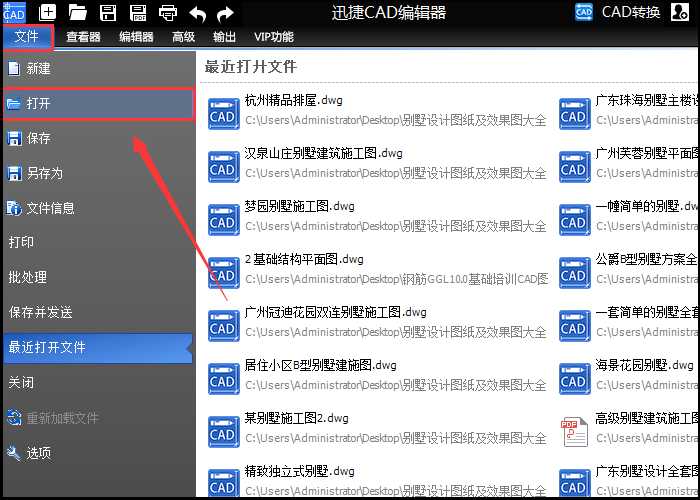
操作三:显示需编辑CAD图纸文件
在所弹出的打开路径窗口,找到文件存储位置,点击所需编辑文件,然后点击“打开”按钮即可。DWG图纸打开后,可切换软件属性窗口选择编辑工具进行图纸修改操作。如下图所示:
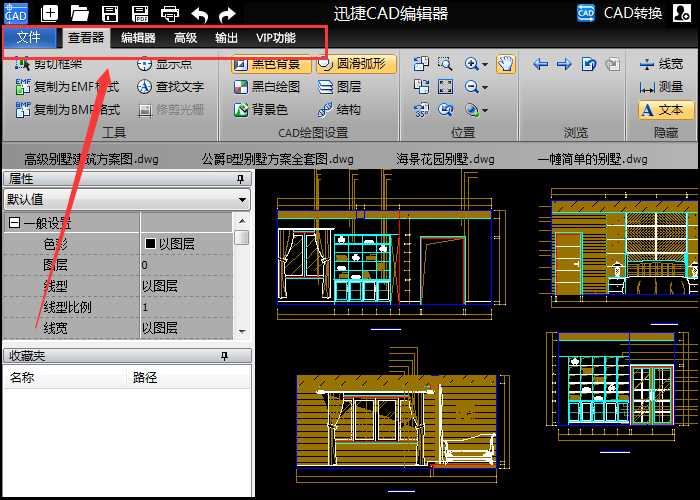
操作四:文件—选项
接着,选择“文件”选项,点击下拉选项框中“选项”按钮。
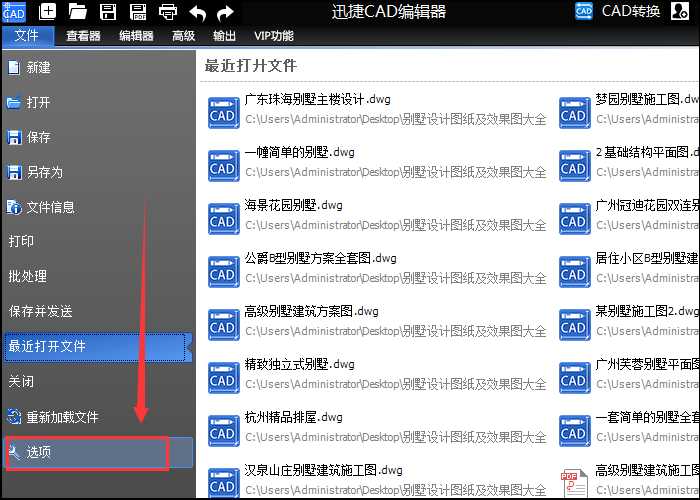
操作五:选项设置面板
在软件界面弹出“选项”设置面板。左侧为为选项类目列表,右侧为类目所属设置区域。
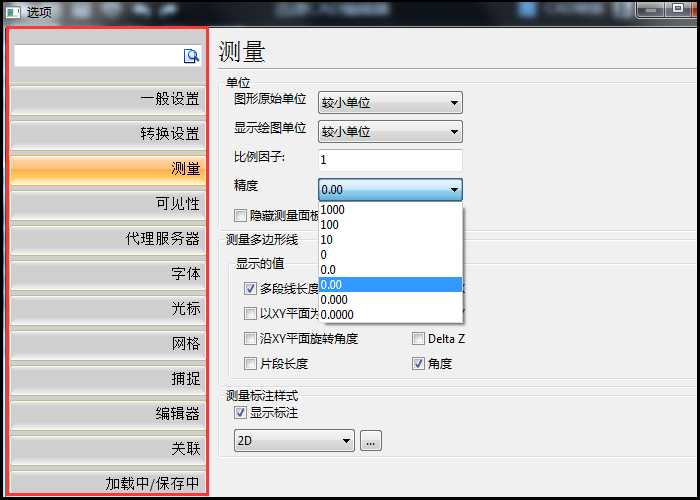
操作六:关联CAD文件扩展名
点击“关联”选项框,将面板切换至关联置区域,在右侧“用CADEDitorX关联扩展名”板块选择文件扩展名类型(可在面板下方点击“选择所有”或“清除所有”按钮)点击右下角“OK”按钮即可完成。
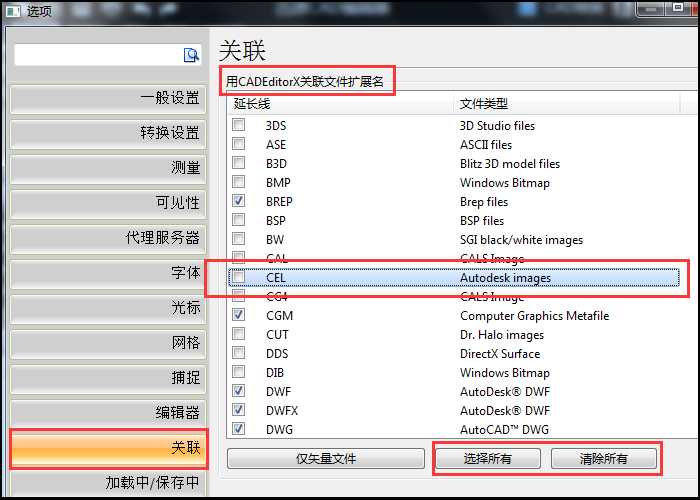
以上就是如何关联CAD文件扩展名的具体操作方法啦!希望对需要的小伙伴有所帮助!
免责声明:
1、本站所有资源文章出自互联网收集整理,本站不参与制作,如果侵犯了您的合法权益,请联系本站我们会及时删除。
2、本站发布资源来源于互联网,可能存在水印或者引流等信息,请用户擦亮眼睛自行鉴别,做一个有主见和判断力的用户。
3、本站资源仅供研究、学习交流之用,若使用商业用途,请购买正版授权,否则产生的一切后果将由下载用户自行承担。
4、侵权违法和不良信息举报 举报邮箱:cnddit@qq.com


还没有评论,来说两句吧...